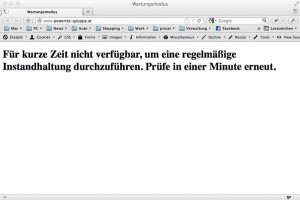
WordPress weist ja regelmäßig darauf hin, wenn Aktualisierungen durchgeführt werden sollen. Das können sowohl Plugin-Updates, Theme-Updates oder ein Update von WordPress selbst sein. Vor allem WordPress-Aktualisierungen selbst sind meist wichtig, werden doch damit oft Sicherheitslücken geschlossen.
Aber WordPress mache es seinen AnwenderInnen leicht: Einfach auf „Plugins aktualisieren“ oder „aktualisiere jetzt“ klicken, dann sprigt der Wartungsmodus an (siehe Abbildung): Für kurze Zeit ist die Website nicht zu erreichen. Der Wartungsmodus beendet sich automatisch, wenn das Update erfolgt ist. Oder auch nicht…
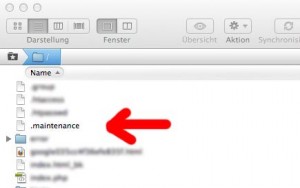
Und wenn der Wartungsmodus klemmt?
Das ist mir letztens passiert: Eine Aktualisierung ging schief, als Grund vermute ich einen Aussetzer beim Provider. Wie auch immer: Der Wartungsmodus ging nicht mehr weg, ich konnte weder Frontend noch Backend erreichen. Aber zum Glück war das war dann doch kein so großes Problem: Erstens hatte ich, so wie es sich gehört 😉 ein Backup des wp-content-Ordners per FTP und ein Backup der Datenbank (mit Hilfe eines Plugins) gemacht, und zweitens konnte ich durch Löschen der .maintenance-Datei mittels FTP im WordPress-Verzeichns den Wartungsmodus „ausschalten“. Diese Datei wird von WordPress für den Zeitraum der Aktualisierung angelegt, und danach wieder gelöscht. Am nächsten Tag habe ich die Aktualisierung dann erneut durchgeführt, diesmal ohne Probleme.